
So teilen Sie iPhone-Fotos per E-Mail - Detaillierte Anleitung

Stellen Sie sich eine Situation vor, in der Sie einige großartige Fotos von Ihrem iPhone aufgenommen haben und diese Fotos nun mit Ihrer Familie und Ihren Freunden teilen müssen. Wie geht das? Lassen Sie sich nicht verwirren, Sie können diese Fotos ganz einfach mit der iPhone-Fotos-App in einer Minute an alle Ihre Freunde senden. Die Übertragung der Dateien über Facebook oder andere soziale Medien verschlechtert die Qualität des Bildes, das beim Versenden gesendet wird, und speichert die Fotos in ihrer ursprünglichen Auflösung.
Die Schwierigkeiten beim Übertragen von Bildern
Wenn Sie ein iPhone besitzen, wissen Sie außerdem, dass es nicht einfach ist, Dateien zu übertragen. Es gibt verschiedene Dinge, über die Sie sich Sorgen machen müssen, einschließlich der Tatsache, dass Sie alle Fotos speichern müssen, die Sie auf dem iTunes-Konto haben. Leider ist es nicht einfach, Dateien, einschließlich Fotos, auf eine andere Person zu übertragen, insbesondere wenn sie sich nicht auf einer Apple-Plattform befinden. Eine der einfachsten Möglichkeiten, Bilder zu versenden, besteht jedoch darin, sie einfach an Ihre Lieben zu senden - und es ist auch ziemlich einfach.
Weitere Artikel:
* So übertragen Sie Fotos von Mac auf das iPhone
* Übertragen Sie Fotos von der Kamera auf das iPhone / iPad
Hier erfahren Sie, wie Sie Ihre Lieblingsfotos in einfachen Schritten per E-Mail an die Menschen senden können, die Sie lieben.
1) Öffnen Sie die Foto-App Ihres iPhones.
2) Wählen Sie das Album aus, das die Fotos enthält, die Sie versenden möchten. Sie können mehrere Fotos gleichzeitig senden. Wenn Sie die Fotos versenden möchten, die von Ihrem iPhone angeklickt wurden, können Sie "Aufnahmen" auswählen.
3) Wählen Sie die Option zum Bearbeiten der Fotos. Es kann in der oberen rechten Ecke in Form eines Rechtecks erscheinen, aus dem ein Pfeil herauskommt.
4) Wählen Sie die Fotos aus, die Sie senden möchten, indem Sie darauf tippen. Sie können nur fünf Fotos auf einmal auswählen, die per E-Mail gesendet werden sollen. Sie können mehrere E-Mails senden, um eine größere Sammlung von Fotos zu erhalten.
5) Wählen Sie die Schaltfläche "Teilen" in der Szenarioleiste am unteren Rand.
6) Ihr iPhone erstellt nun eine neue E-Mail, die gesendet werden soll, fügen Sie die E-Mail-Adresse oder Adressen hinzu, an die Sie diese Fotos senden möchten, Sie können der E-Mail auch einen Betreff hinzufügen, um Verwirrung zu vermeiden. Ihre Fotos wären bereits an die E-Mail angehängt worden. Um die E-Mail zu senden, klicken Sie auf die Schaltfläche "Senden".
7) Am Ende, nachdem Sie auf die Schaltfläche "Senden" geklickt haben, haben Sie die Möglichkeit, die Fotos in drei verschiedenen Größen zu senden: klein, mittel und groß. Klein ist sehr klein für Betrachtungszwecke. Sowohl mittel als auch groß eignen sich gut für Betrachtungszwecke.
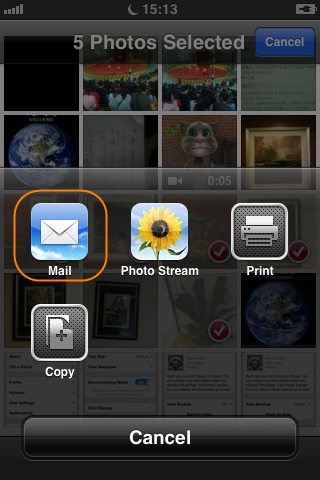
Die Auswahl großer Aufnahmen für Datengebühren ist eine gute Wahl, wenn Sie also nur die Fotos versenden, die auf Medium angezeigt werden sollen. Sie haben die Möglichkeit, die Fotos in ihrer tatsächlichen Größe zu senden, ohne die Bildqualität oder Auflösung zu beeinträchtigen. Wenn Sie diese Fotos also zum Drucken senden, senden Sie sie in Originalgröße. Nachdem Sie die Größe von mal ausgewählt haben, wird der Sendevorgang gestartet. Dies kann je nach Internetgeschwindigkeit einige Zeit dauern. Ein Rauschen am Ende zeigt an, dass der Sendevorgang abgeschlossen ist. Ihre Fotos werden jetzt per Post verschickt und für immer in der Cloud gespeichert.
Tipps, die Ihnen helfen können, die iPhone-Fotos-App einfach zu verwenden
Die Foto-App des iPhones ermöglicht es Benutzern, ihre Fotos zu teilen oder in der Cloud zu speichern, ohne ihre Qualität zu beeinträchtigen oder die Auflösung zu beeinträchtigen. Es fungiert als Repository für alle Fotos, die Sie von Ihrem iPhone aus anklicken. Sie können alle Bilder dort speichern und später an Ihre Lieben senden - außerdem können Sie sie auch im Live-Modus auf Ihrem iPhone sehen.
Und wenn Sie Fotos vom iPhone auf den Computer übertragen möchten, können Sie sich auf diese Coolmuster iOS Assistant-Software (Windows und Mac) verlassen, mit der Sie Fotos ohne Einschränkungen zwischen iPhone und Computer übertragen können.
Verwandte Artikel:
Wie übertrage ich Musik vom iPhone auf Mac? (Top 4 Möglichkeiten)
So übertragen Sie Sprachnotizen mit 1 Klick vom iPhone auf Mac
Wie importiere ich Kontakte vom iPhone in Mac? (Die besten 4 Wege)
[Behoben] Wie übertrage ich Fotoalben problemlos vom iPhone auf den PC?
So übertragen Sie Musik von Mac auf das iPhone (unbedingt lesen)





